本文為英文版的機器翻譯版本,如內容有任何歧義或不一致之處,概以英文版為準。
步驟 6 (選用):更新應用程式程式碼,以查看 CodePipeline 自動重新部署您的應用程式
重要
AWS OpsWorks Stacks 此服務已於 2024 年 5 月 26 日終止,並已針對新客戶和現有客戶停用。我們強烈建議客戶盡快將其工作負載遷移至其他解決方案。如果您對遷移有任何疑問,請透過 AWS re:Post
當您使用 CodePipeline 對已部署的應用程式或技術指南中的程式碼進行變更時,已更新的成品將由 CodePipeline 自動部署到您的目標執行個體 (在此情況下為目標 Stacks OpsWorks 堆疊)。本節示範在您更新範例 PHP 應用程式程式碼時的自動重新部署。
在範例應用程式中編輯程式碼
登入 AWS Management Console ,並在 https://https://console.aws.amazon.com/s3/
開啟 Amazon S3 主控台。 -
開啟您存放範例 PHP 應用程式的儲存貯體。

-
選取內含應用程式的 ZIP 檔案。在 Actions (動作) 選單上,選擇 Download (下載)。
-
在對話方塊中,(按一下右鍵) 開啟內容功能表,選擇 Download (下載),然後將 ZIP 檔案儲存到方便使用的位置。選擇確定。
-
將 ZIP 檔案的內容解壓縮到方便使用的位置。您可能需要變更已解壓縮資料夾及其子資料夾和內容的許可,以允許編輯。在
opsworks-demo-php-simple-app-version1資料夾中,開啟index.php檔案編輯。 -
搜尋片語
Your PHP application is now running。將Your PHP application is now running這段文字取代為You've just deployed your first app to AWS OpsWorks with AWS CodePipeline,。請勿編輯變數。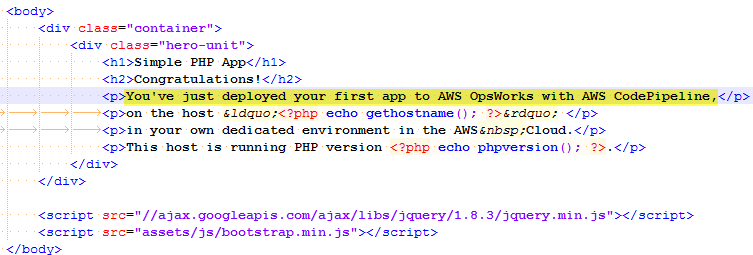
-
儲存並關閉
index.php檔案。 -
壓縮
opsworks-demo-php-simple-app-version1資料夾,並將 ZIP 檔案儲存在方便的位置。請勿變更 ZIP 檔案名稱。 -
將新的 ZIP 檔案上傳至您的 Amazon S3 儲存貯體。在本演練中,儲存貯體的名稱為
my-appbucket。 -
開啟 CodePipeline 主控台,並開啟您的 OpsWorks Stacks 管道 (MyOpsWorksPipeline)。選擇 Release Change (版本變更)。
(您可以等待 CodePipeline 偵測來自 Amazon S3 儲存貯體中應用程式更新版本的程式碼變更。 為了節省您的時間,此演練會指示您直接選擇版本變更。)
-
觀察 CodePipeline 執行管道的階段。首先,CodePipeline 會偵測來源成品的變更。

CodePipeline 會將更新的程式碼推送至 Stacks OpsWorks 中的堆疊。

-
當管道的兩個階段都成功完成後,開啟 OpsWorks Stacks 中的堆疊 (MyStack)。
-
在 MyStack 屬性頁面上,選擇 Instances (執行個體)。
-
在 Public IP (公有 IP) 欄位中,選擇您執行個體的公有 IP 地址,以檢視更新的應用程式文字。
